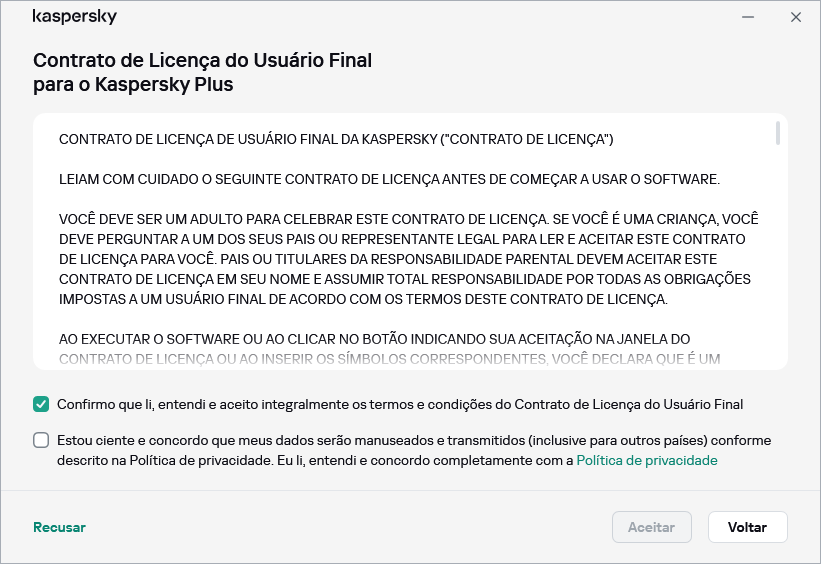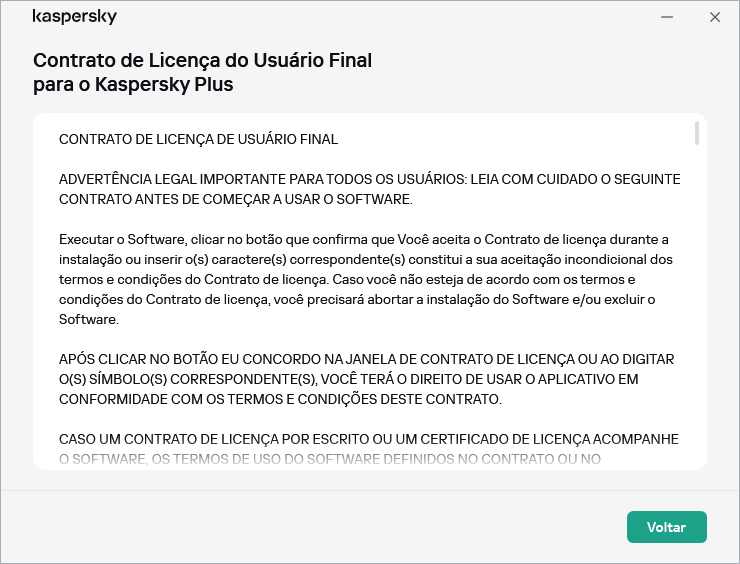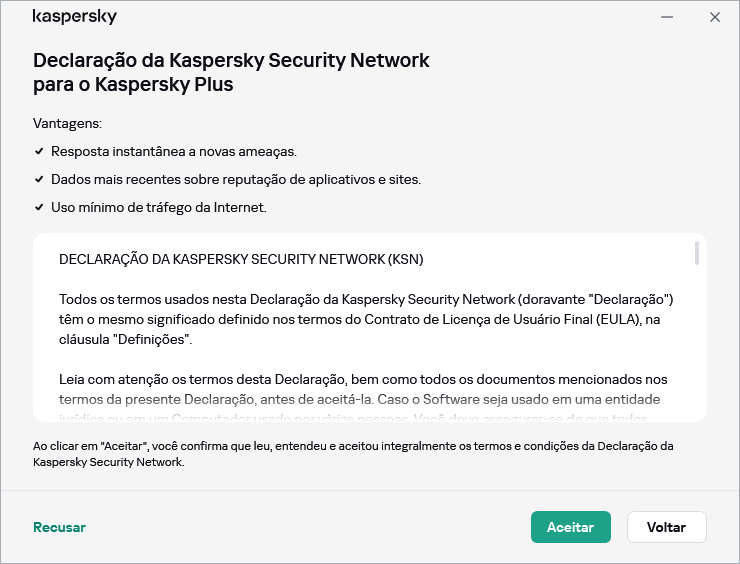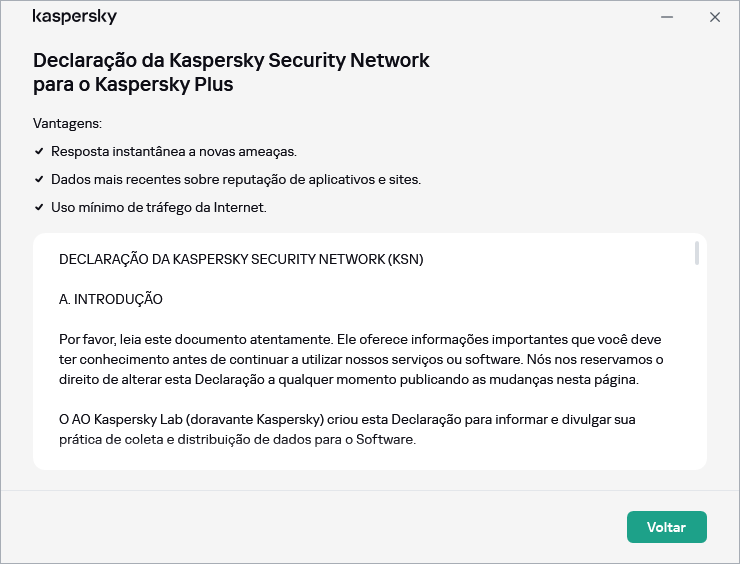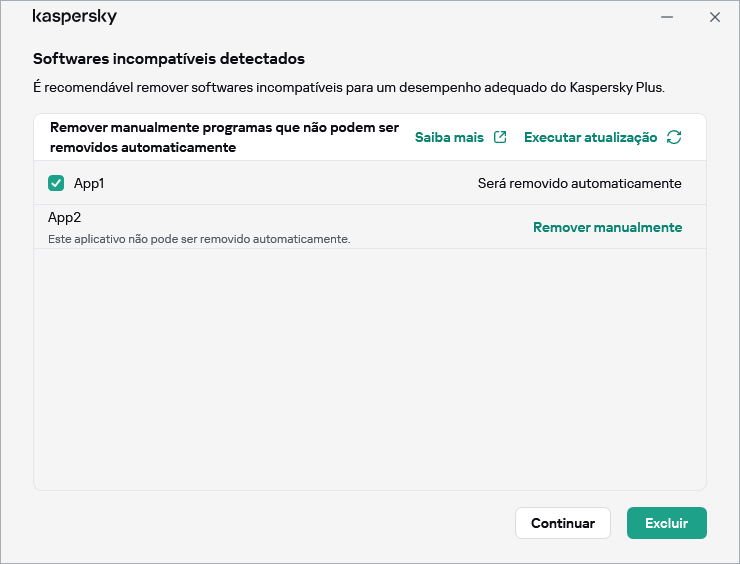Como instalar o aplicativo
Expandir todos | Recolher todos
O aplicativo é instalado no computador no modo interativo usando o Assistente de Instalação.
O Assistente consiste em uma série de janelas (etapas). O número e a sequência de etapas no Assistente dependem da região onde o aplicativo é instalado. Em algumas regiões, o Assistente solicita a aceitação de contratos adicionais sobre como os seus dados pessoais são processados. Para interromper a atividade do Assistente em qualquer etapa da instalação, feche a janela do Assistente.
Se o aplicativo for usado para proteger mais do que um computador (com o número máximo de computadores definido pelos termos do Contrato de Licença do Usuário Final), o procedimento de instalação será idêntico em todos os computadores.
Para instalar o aplicativo no seu computador,
- Caso esteja usando um disco de instalação, insira o disco no drive e siga as instruções na tela.
- Caso tenha baixado o aplicativo da Internet, inicie-o. O aplicativo é então instalado usando o Assistente de instalação padrão. Nesse caso, o Assistente exibe diversas etapas de instalação adicionais para alguns idiomas localizados.
Também é possível instalar o aplicativo a partir da linha de comando.
É possível instalar o aplicativo Kaspersky a partir da linha de comando.
Determinados comandos somente podem ser executados sob a conta do administrador.
Sintaxe do prompt de comando:
<caminho para o arquivo do pacote de instalação> [parameters]
Instalar o aplicativo a partir do prompt de comando:
- Abra o prompt de comando como administrador.
- Insira o caminho para o arquivo de instalação e o comando para iniciar a instalação com as opções e propriedades pertinentes. As opções e propriedades de instalação são descritas abaixo.
- Siga as instruções do assistente de instalação.
Opções básicas
Nome do comando
|
Valor
|
Exemplo
|
/s
|
Modo não interativo (silencioso): as caixas de diálogo não são exibidas durante a instalação.
|
saas21.exe /s
|
/mybirthdate=DD-MM-AAAA
|
Data de nascimento. Caso tenha menos de 16 anos, a instalação não será executada.
Esta opção é:
- Necessária para a instalação não interativa
- Opcional para a instalação do aplicativo no modo OEM
|
saas21.exe /mybirthdate=23-12-1986
|
/l
|
Seleção do idioma usado para instalar a versão multilíngue.
|
saas21.exe /lpt-br
|
/t
|
Pasta onde o log de instalação é salvo.
|
saas21.exe /tC:\KasperskyLab
|
/p<propriedade>=<valor>
|
Define as propriedades de instalação.
|
saas21.exe /pALLOWREBOOT=1 /pSKIPPRODUCTCHECK=1
|
/h
|
Exibir ajuda.
|
saas21.exe /h
|
Configurações adicionais
Nome do comando
|
Valor
|
Exemplo
|
/x
|
Remover o produto.
|
saas21.exe /x
|
Propriedades de instalação mais importantes
Nome do comando
|
Valor
|
Exemplo
|
ACTIVATIONCODE=<valor>
|
Insira o código de ativação.
|
|
AGREETOEULA=1
|
Aceitar o Contrato de Licença do Usuário Final.
|
|
AGREETOPRIVACYPOLICY=1
|
Aceitar da Política de Privacidade.
|
|
JOINKSN_ENHANCE_PROTECTION=1
|
Confirme o consentimento para o envio de dados pessoais para melhorar a funcionalidade básica do produto.
|
|
JOINKSN_MARKETING=1
|
Confirmar o consentimento para o envio de dados pessoais para fins de marketing.
|
|
INSTALLDIR=<valor>
|
Defina o local de instalação.
|
saas21.exe /p"INSTALLDIR=C:\Documents and Settings\saas21"
|
KLPASSWD=<valor>
|
Defina a senha para vários recursos do produto. Caso o valor KLPASSWDAREA não seja definido, o escopo de senha padrão será usado:
- Configurações de edição do aplicativo
- Sair do aplicativo
|
saas21.exe /pKLPASSWD=12345678
|
KLPASSWDAREA=[SET|EXIT|UNINST]
|
Defina o escopo da senha configurada em KLPASSWD:
- SET – edição das configurações do aplicativo.
- EXIT – sair do aplicativo.
- UNINST – remoção do aplicativo.
Esta propriedade pode ter vários valores; nesse caso, os valores devem ser separados pelo caractere ponto e vírgula “;”.
|
|
SELFPROTECTION=1
|
Ativar a autodefesa durante a instalação.
|
saas21.exe /pSELFPROTECTION=1
|
ALLOWREBOOT=1
|
Permitir a reinicialização, caso necessário.
|
saas21.exe /pALLOWREBOOT=1
|
SKIPPRODUCTCHECK=1
|
Não verificar se há software incompatível com o Kaspersky.
|
saas21.exe /pSKIPPRODUCTCHECK=1
|
-oembackupmode
|
Não executar o aplicativo após a instalação caso o Windows seja iniciado no modo de auditoria.
|
saas21.exe /s -oembackupmode
|
Ao definir SKIPPRODUCTCHECK=1, você aceita total responsabilidade pelas possíveis consequências da incompatibilidade do Kaspersky com outro software.
SKIPPRODUCTCHECK=1 permite ignorar apenas os aplicativos removidos manualmente.
Exemplo de comando composto que permite reiniciar o computador durante a instalação e ignorar a verificação de software incompatível:
saas21.exe /pALLOWREBOOT=1 /pSKIPPRODUCTCHECK=1
O Assistente de instalação passa pelas seguintes etapas:
- Iniciar instalação
Durante essa etapa, o Assistente solicita que você instale o aplicativo.
- Instalar aplicativos adicionais
Ao instalar o Kaspersky Plus ou Kaspersky Premium, é possível também instalar os seguintes aplicativos:
- Kaspersky VPN Secure Connection, que ativa a funcionalidade da Kaspersky VPN usando a tecnologia de Virtual Private Network (VPN).
A funcionalidade do Kaspersky VPN não está disponível em algumas regiões.
- Kaspersky Password Manager para a proteção das senhas.
Esses aplicativos estão disponíveis somente nos planos Kaspersky Plus e Kaspersky Premium. Caso queira usar esses aplicativos, é possível baixá-los e instalá-los como aplicativos separados. É possível remover o Kaspersky VPN Secure Connection ou o Kaspersky Password Manager sem remover o aplicativo Kaspersky.
Dependendo do tipo de instalação e do idioma de localização, nessa etapa, o Assistente pode solicitar que você veja o Contrato de Licença do Usuário Final estabelecido entre você e a Kaspersky e perguntar se você deseja participar na Kaspersky Security Network.
Revisar o Contrato de Licença do Usuário Final
Essa etapa do Assistente é exibida para alguns idiomas de localização ao instalar o aplicativo baixado da Internet.
Nesta etapa, o Assistente solicita a análise do Contrato de Licença do Usuário Final estabelecido entre você e a Kaspersky.
Leia cuidadosamente o Contrato de Licença do Usuário Final e, se aceitar os termos, clique no botão Continuar (esse botão é chamado de Aceitar em algumas regiões).
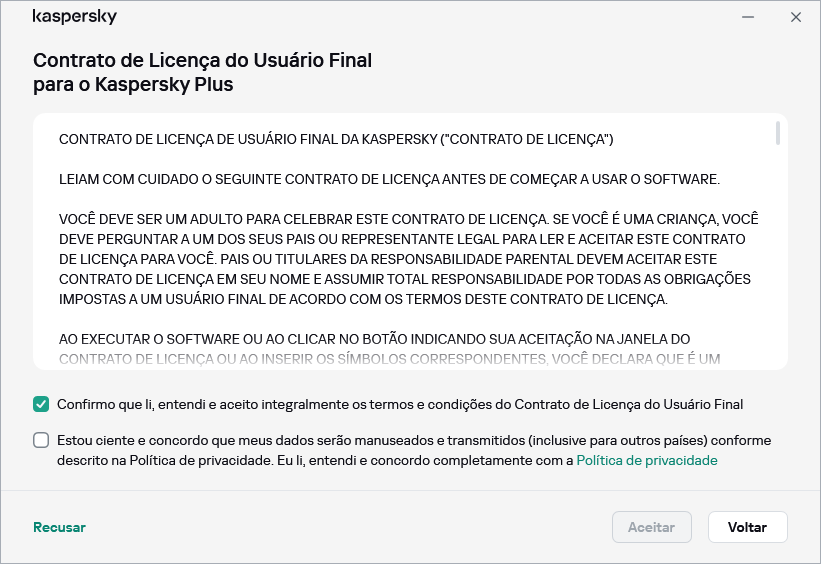
Janela de aceitação do contrato de licença
Em algumas versões do aplicativo, o Contrato de Licença do Usuário Final pode ser aberto clicando no link na tela de boas-vindas do Assistente. Nesse caso, apenas o botão Voltar está disponível na janela que contém o texto do Contrato de Licença do Usuário Final. Ao clicar no botão Continuar, você aceita os termos do Contrato de Licença do Usuário Final.
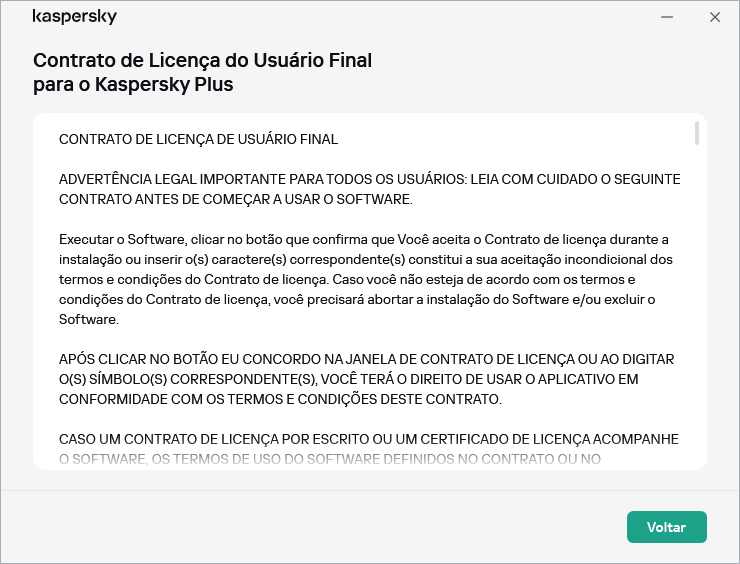
A janela que contém o texto do Contrato de Licença do Usuário Final
A instalação do aplicativo em seu computador então continua.
Se os termos do Contrato de Licença do Usuário Final não forem aceitos, o aplicativo não será instalado.
Em algumas regiões, é necessário aceitar os termos da Política de Privacidade para continuar a instalação do aplicativo.
Análise da Declaração da Kaspersky Security Network
Nesta etapa, você será convidado pelo Assistente a participar na Kaspersky Security Network. A participação no programa envolve o envio de informações à Kaspersky Lab sobre as ameaças detectadas, os aplicativos em execução e os aplicativos assinados baixados no seu computador, além das informações sobre seu sistema operacional, para a AO Kaspersky Lab. Nenhum dado pessoal recebido é coletado, processado ou armazenado.
Leia a Declaração da Kaspersky Security Network e execute uma das seguintes ações:
Em algumas versões do aplicativo, é preciso marcar a caixa de seleção Desejo participar da Kaspersky Security Network e li o Declaração da KSN na tela de boas-vindas do assistente para aceitar a Declaração da Kaspersky Security Network. Você pode ler a declaração clicando no link Declaração da KSN. Depois de ler a declaração, clique no botão Voltar para continuar a instalação. Caso a caixa de seleção Desejo participar da Kaspersky Security Network e li o Declaração da KSN esteja marcada, aceite os termos da Declaração da Kaspersky Security Network clicando no botão Continuar.
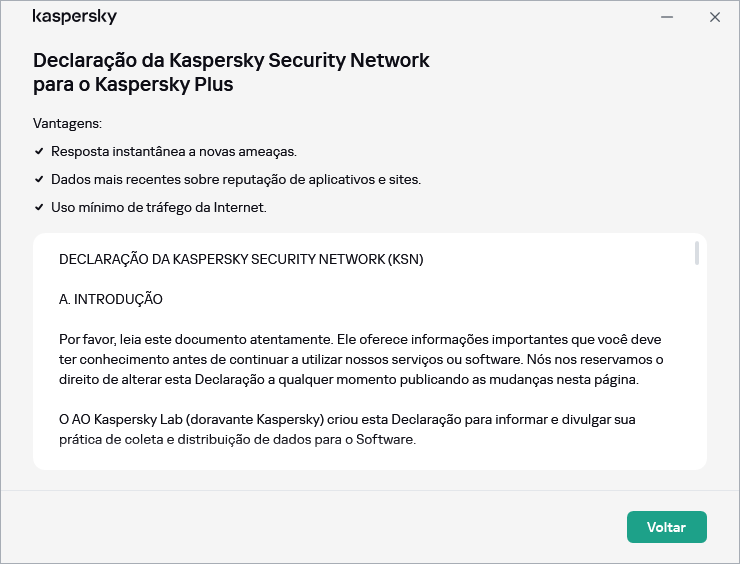
Declaração da Kaspersky Security Network
Depois de aceitar ou rejeitar a participação no Kaspersky Security Network, a instalação do aplicativo continua.
Em algumas versões do aplicativo, a Declaração da Kaspersky Security Network inclui informações sobre o processamento de dados pessoais.
- Instalar o aplicativo
A instalação do aplicativo pode levar algum tempo. Aguarde sua conclusão. Ao concluir a instalação, o Assistente de Instalação continuará para a etapa seguinte.
Verificações durante a instalação do aplicativo
O aplicativo realiza várias verificações durante a instalação. Estas verificações podem detectar os seguintes problemas:
- Não conformidade do sistema operacional com os requisitos de software. Durante a instalação, o Assistente verifica as seguintes condições:
- Se o sistema operacional e os Service Packs atendem aos requisitos de software;
- Todos os aplicativos necessários estão disponíveis;
- A quantidade de espaço livre em disco é suficiente para a instalação;
- O usuário que está instalando o aplicativo tem privilégios de administrador.
Se algum dos requisitos acima listados não forem atendidos, será exibida uma notificação correspondente.
- Presença de aplicativos incompatíveis no computador. Se forem detectados aplicativos incompatíveis, eles serão exibidos em uma lista na tela e será solicitado que você os remova. Os aplicativos que não podem ser removidos automaticamente devem ser removidos manualmente clicando no botão Remover manualmente.
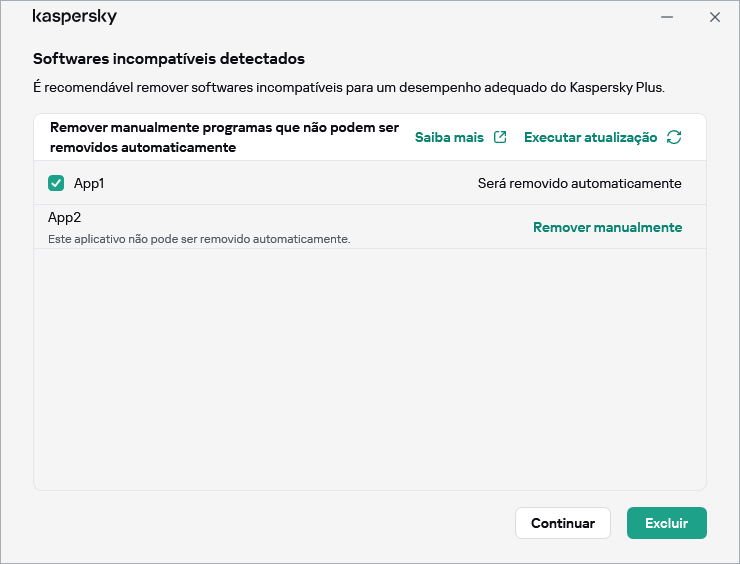
Janela de remoção de software incompatível
Ao remover os aplicativos incompatíveis, será preciso reiniciar o sistema operacional, após o qual a instalação do Kaspersky continuará automaticamente.
- Concluindo a instalação
Nesta etapa, o Assistente informa sobre a conclusão da instalação do aplicativo.
Todos os componentes de aplicativo necessários serão automaticamente iniciados imediatamente depois que a instalação for concluída.
Em alguns casos, pode ser necessário reiniciar o sistema operacional para concluir a instalação.
Junto com o aplicativo, os suplementos para navegadores são também instalados, para garantir uma navegação segura na Internet.
Ao executar os aplicativos de gravação ou reprodução de áudio e vídeo pela primeira vez desde a instalação do aplicativo da Kaspersky, a reprodução ou gravação de áudio e vídeo pode ser interrompida. Isso é necessário para ativar a funcionalidade que controla o acesso por aplicativos para dispositivos de gravação de som. O serviço do sistema que controla o hardware de áudio é reiniciado quando o aplicativo da Kaspersky é executado pela primeira vez.
Se você baixou o aplicativo da sua conta My Kaspersky, após a instalação, o aplicativo será ativado automaticamente com a assinatura da sua conta.
Início da página